2023-07-09 177
(ssd如何设置第一启动盘)
旧电脑运行缓慢,太卡顿了!关于这个问题,如果你想花最少的钱来解决这个问题,也许大多数电脑用户会说:加固!的确,如果你的电脑配置不高,而且很旧,而且很害羞,显然加固态是一个很好的解决方案。

然而,最近,一些用户说他们安装了一个固态磁盘,除了启动速度确实比以前更快,但计算机运行仍然很慢,这是怎么回事?
如果你使用的是笔记本电脑,首先要确认下主板提供的接口是什么,它会直接影响加装的固态是否可以正常读写速度的运行。目前,许多笔记本电脑都配备了接口M.2,大家在加装M.2接口固态硬盘时,需要看接口是否支持PCI-E通道,相关NVMe驱动需正确安装,以免导致数据读取不稳定,这就会引起电脑卡顿了。

安装固态后,要做的就是使用新安装SSD重新安装系统并迁移数据。你知道,如果安装后什么都不做,数据的读取速度仍然取决于您保存的源地址。如何重装?可制作一个winpe设置启动盘进入启动盘PE如下图所示,打开一键安装,按提示操作。

回到用户的问题上,经过各种准备,运行速度仍然很慢,可能是因为固态硬盘的电源管理模式做得不好,建议将电源设置为节能模式。接下来请看操作!
第一步:右键点击开始菜单,点击【Windows PowerShell(管理员)。
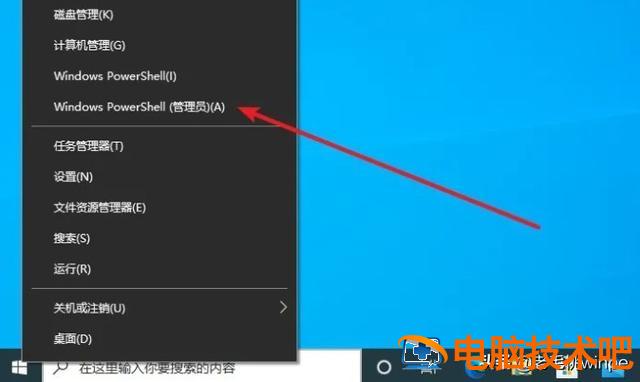
第二步:在弹出窗口中输入以下代码,然后按下返回按钮。
powercfg -attributes 0012ee47-9041-4b5d-9b77-535fba8b1442 d639518a-e56d-4345-8af2-b9f32fb26109 -ATTRIB_HIDE
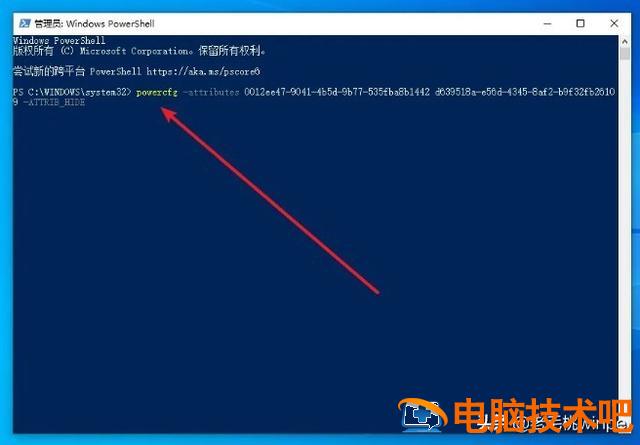
第三步:回到桌面,同时按下【win i】组合快捷键,进入设置界面后,依次点击【系统-电源和睡眠-其他电源设置】。
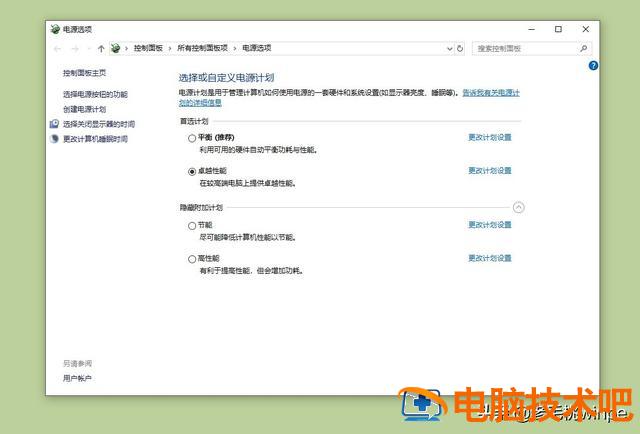
第四步:继续点击【更改计划设置-更改高级电源设置】。进入电源选项窗口后,单击硬盘【Primary NVMe Idle Timeout】设定时间。
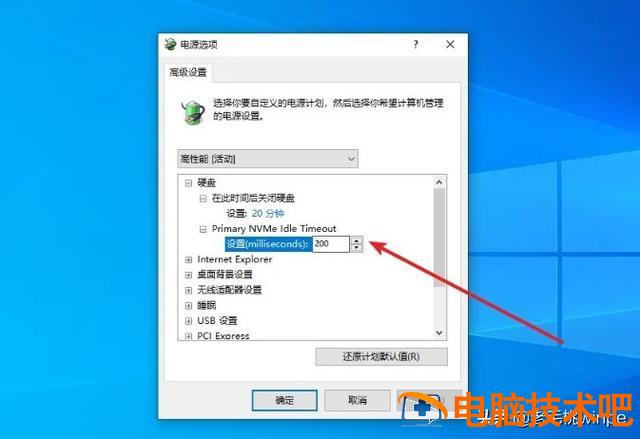
注:如果需要节能降温,则设置较小的值,如果需要较高的性能,则设置较高的值!
注:如果需要节能降温,则设置较小的值,如果需要较高的性能,则设置较高的值!原文链接:https://000nw.com/8618.html
=========================================
https://000nw.com/ 为 “电脑技术吧” 唯一官方服务平台,请勿相信其他任何渠道。
系统教程 2023-07-23
电脑技术 2023-07-23
应用技巧 2023-07-23
系统教程 2023-07-23
系统教程 2023-07-23
软件办公 2023-07-11
软件办公 2023-07-11
软件办公 2023-07-12
软件办公 2023-07-12
软件办公 2023-07-12
扫码二维码
获取最新动态
